Cómo mostrar publicaciones aleatorias de WordPress: método fácil
Publicado: 2022-07-07En este escrito, obtendrá las respuestas sobre cómo mostrar publicaciones aleatorias de WordPress.
De forma predeterminada, WordPress muestra las publicaciones en orden inverso. Significa que WordPress muestra publicaciones recién publicadas en la parte superior del sitio. Por esta razón, las publicaciones antiguas bajan gradualmente. Como existe una tendencia entre las personas de que, por lo general, las personas no revisan las publicaciones posicionadas en la parte inferior, el tráfico de publicaciones antiguas disminuye constantemente. La función Publicaciones aleatorias en este caso puede ser una solución para superar el orden inverso incorporado de WordPress.
Hay dos formas de mostrar las publicaciones aleatorias de WordPress. La primera es que puedes mostrar publicaciones aleatorias por código. Pero, esto lleva tiempo extra. Aquí, la mejor solución es usar un complemento llamado PostX. PostX le ofrece una función de consulta . Puede mostrar muy fácilmente publicaciones aleatorias en cualquier lugar de su sitio con un clic usando PostX. En este artículo, lo guiaré sobre cómo puede mostrar las publicaciones aleatorias de WordPress.
Cómo mostrar publicaciones aleatorias de WordPress en la página de inicio
Puede mostrar publicaciones aleatorias muy fácilmente en la página de inicio personalizada, páginas de archivo o en una barra lateral con PostX.
Bueno, veamos cómo puedes hacerlo en una página personalizada;
- Ir a la sección de la página
- Haga clic en Agregar nuevo / puede elegir su página existente
- Haga clic en el icono más (+)
- Elija los bloques PostX que desee
- Vaya a la opción de configuración en la barra lateral derecha
- Haga clic en Consulta.
- Ahora verá una opción de fuente . Aquí, seleccione Publicar
- Luego, desde la opción Consulta rápida, seleccione Publicaciones aleatorias
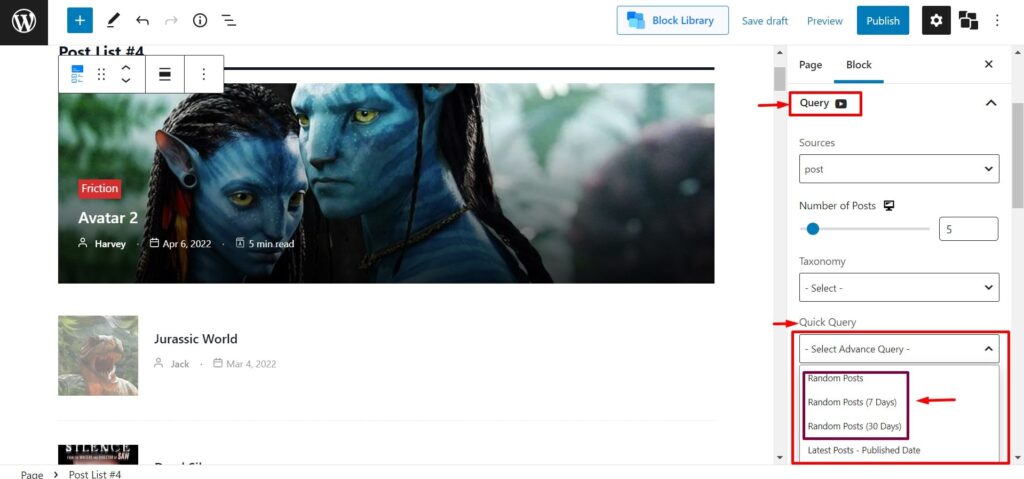
Ya está todo listo. Del mismo modo, puede mostrar publicaciones aleatorias en una página de inicio personalizada y páginas de archivo.
NB: obtendrá tres variantes en PostX para mostrar la función de publicaciones aleatorias;
- Publicaciones aleatorias : muestra todas las publicaciones al azar, independientemente de su fecha de publicación
- Publicaciones aleatorias (7 días) : muestra las publicaciones aleatoriamente que se publicaron en los últimos 7 días.
- Publicaciones aleatorias (30 días) : muestra las publicaciones aleatoriamente que se publicaron en los últimos 30 días
Cómo mostrar el widget de publicaciones aleatorias de WordPress
Mostrar widgets de publicaciones aleatorias de WordPress en la barra lateral puede ser una buena práctica para atraer visitantes y aumentar el tráfico a todas las publicaciones. Con la ayuda de PostX, puede mostrar fácilmente los widgets de Publicaciones aleatorias de WordPress.
- Desde su panel de WordPress, vaya a Apariencia> Widgets
- Agregue Gutenberg Blocks of PostX, por ejemplo, Post List #4
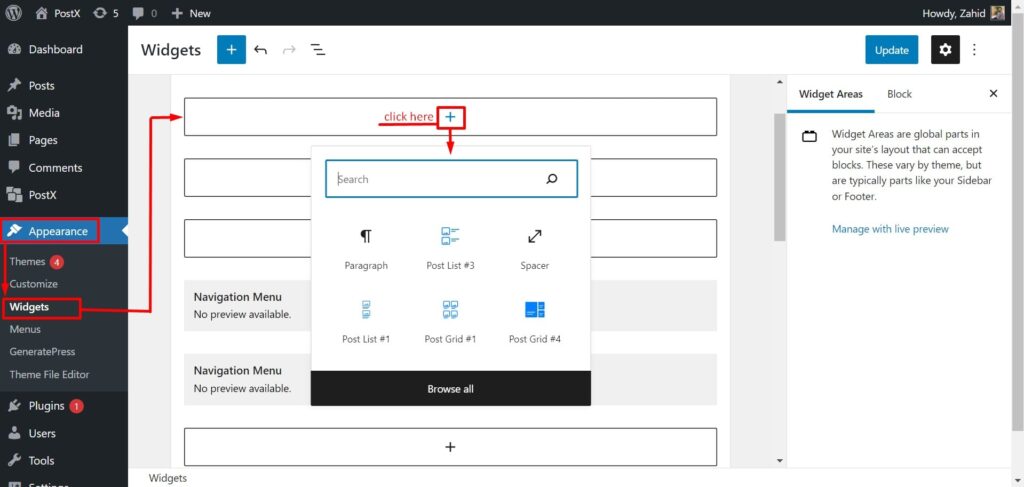
- En la opción de ajustes, tendrás un montón de opciones de personalización disponibles. Puede personalizar el bloque según su necesidad y demanda.
- Ahora, haga clic en la opción Consulta
- Verá una opción de fuente . Aquí, seleccione Publicar
- Luego, desde la opción Consulta rápida , seleccione Publicaciones aleatorias
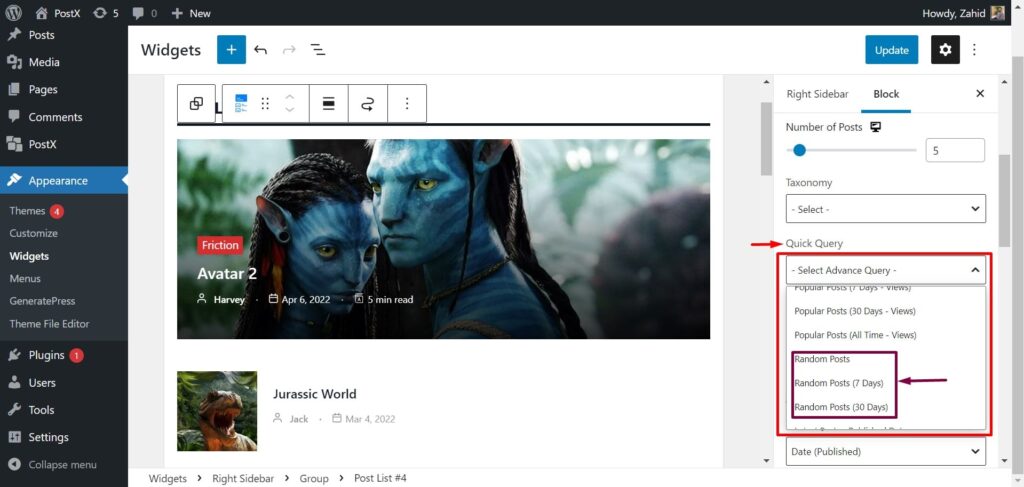
Cómo mostrar publicaciones aleatorias de WordPress de la categoría
También puede mostrar publicaciones aleatorias según la categoría. Supongamos que tiene un sitio de reseñas de películas. Las publicaciones de tu blog se dividen en 5 categorías; Acción, Thriller, Drama, Terror y Ficción. Si desea mostrar publicaciones de Acción y Drama en bloques, puede hacerlo con PostX. Pero las publicaciones de esas categorías también se muestran de acuerdo con el orden inverso predeterminado de WordPress. Aquí, PostX también te ayuda a mostrar publicaciones aleatorias de categorías.
- Primero, ve a la opción de configuración de bloques.
- Haga clic en Consulta
- Ahora verá una opción de fuente . Aquí, seleccione Publicar
- A continuación encontrará una opción de taxonomía . Aquí, seleccione Categoría
- Luego seleccione la categoría deseada en Valor de taxonomía
- Finalmente , desde la opción Consulta rápida , seleccione Publicaciones aleatorias
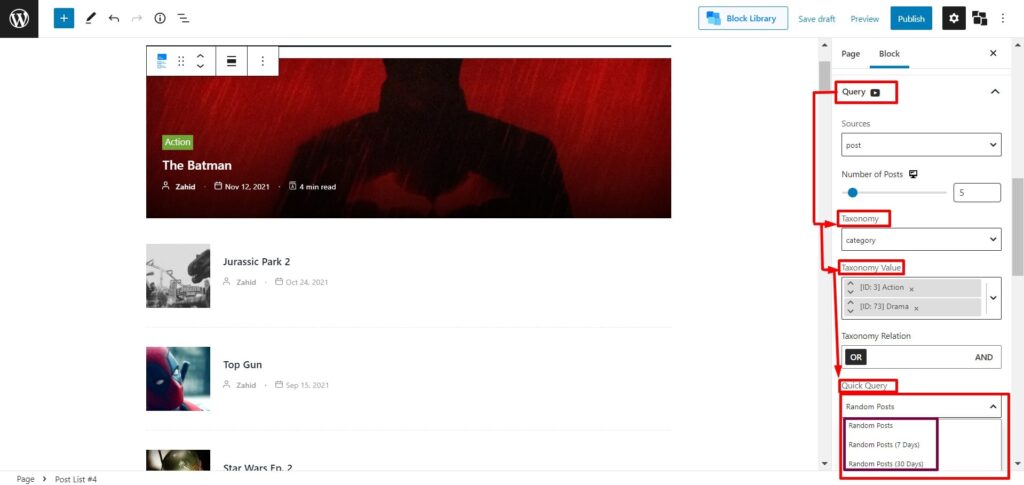
Preguntas frecuentes: Preguntas frecuentes
¿Cómo agrego publicaciones aleatorias a WordPress?
Puede agregar publicaciones aleatorias muy fácilmente con el complemento PostX. Con PostX obtendrá la función de consulta rápida que le ayuda a mostrar publicaciones aleatorias de WordPress con un clic.
1. Ir a la sección de página
2. Haga clic en Agregar nuevo/ puede elegir su página existente
3. Haga clic en el icono más (+). Luego, elija los bloques PostX que desee
4. Vaya a la opción de configuración en la barra lateral derecha
5. Haga clic en Consulta. Ahora verá una opción de fuente . Aquí, seleccione Publicar
6. Luego, desde la opción Consulta rápida, seleccione Publicaciones aleatorias
¿Qué son las publicaciones aleatorias en WordPress?
WordPress básicamente muestra las publicaciones en orden inverso (de la más reciente a la más antigua). La función Publicaciones aleatorias mostrará diferentes publicaciones cuando los visitantes vuelvan a cargar o vuelvan a visitar el sitio. Las publicaciones aleatorias lo ayudan a distribuir el tráfico por igual a todas las publicaciones.

Conclusión
Finalmente, de la discusión mencionada anteriormente, aprenderá cómo mostrar publicaciones aleatorias de WordPress. Si tiene más consultas, no dude en comentar a continuación. El equipo de soporte de PostX siempre está listo para ayudarlo.
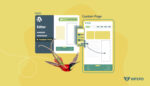
Cómo crear una plantilla de página de WordPress en el tema Twenty Twenty-Two

Cómo crear tu blog en 5 minutos usando diseños prefabricados
![Cómo usar WordPress functions.php [Guía rápida] 8 WordPress_functions.php](/uploads/article/40261/BbyWeyJ8X3xKcz1G.jpg)
Cómo usar las funciones de WordPress.php [Guía rápida]
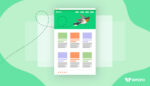
Cree la página principal de WordPress en el tema Twenty Twenty Two
